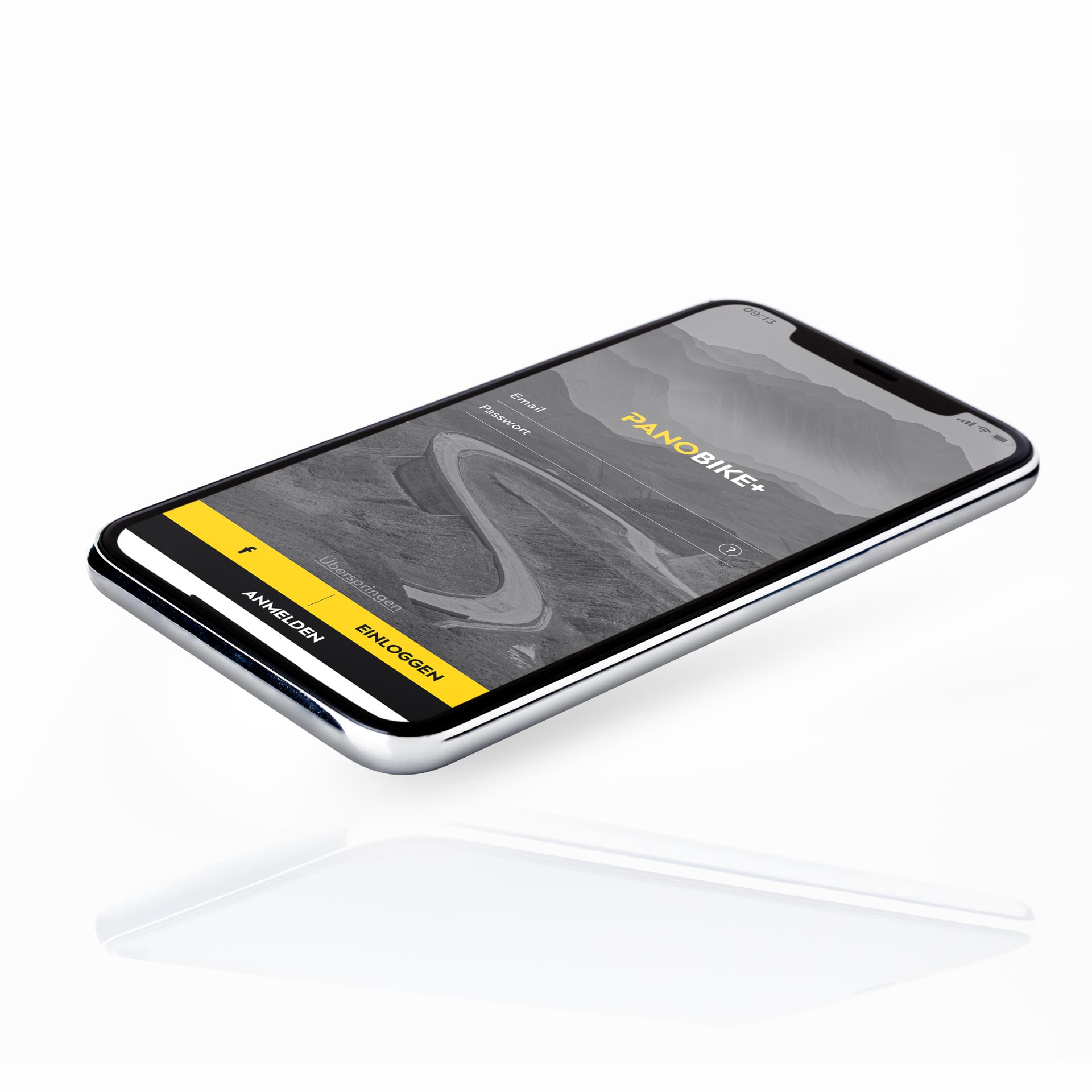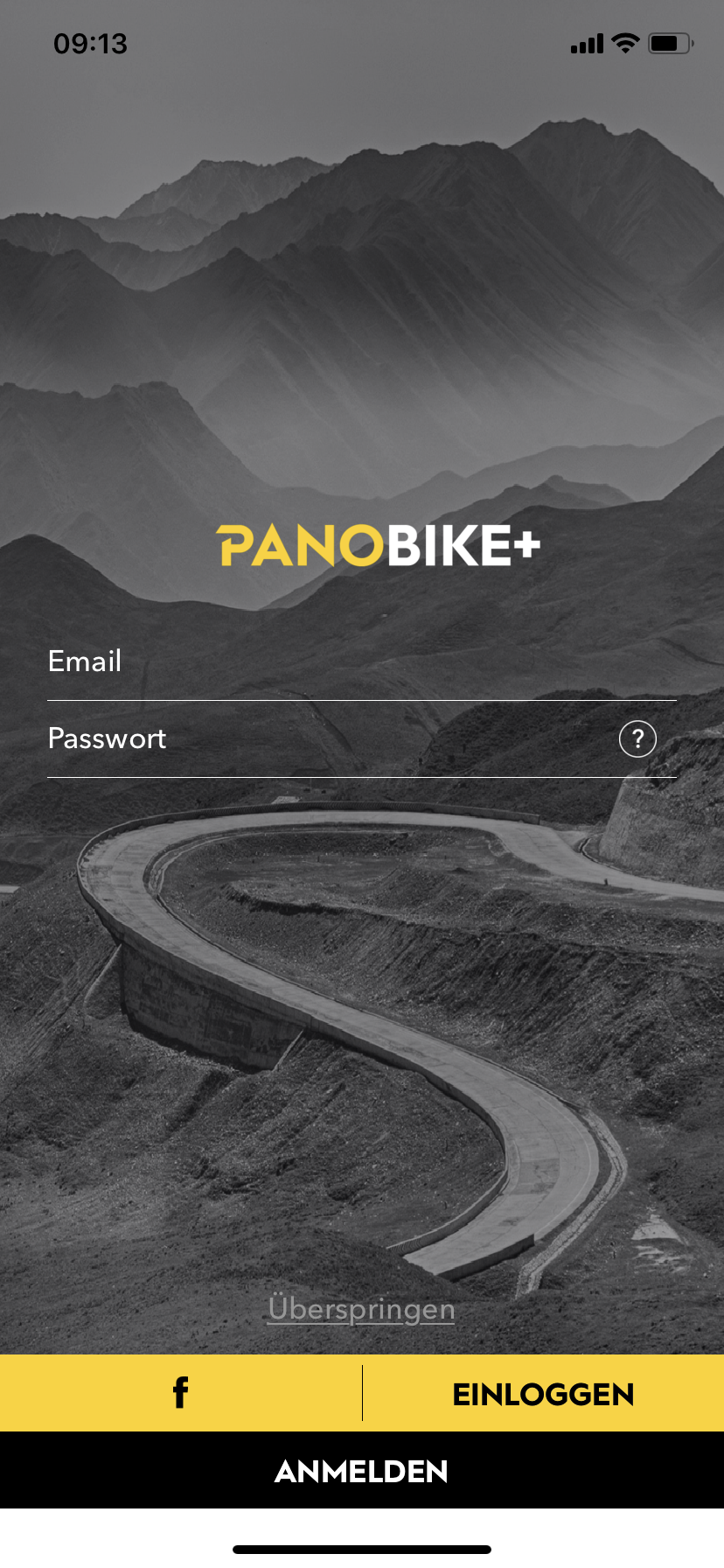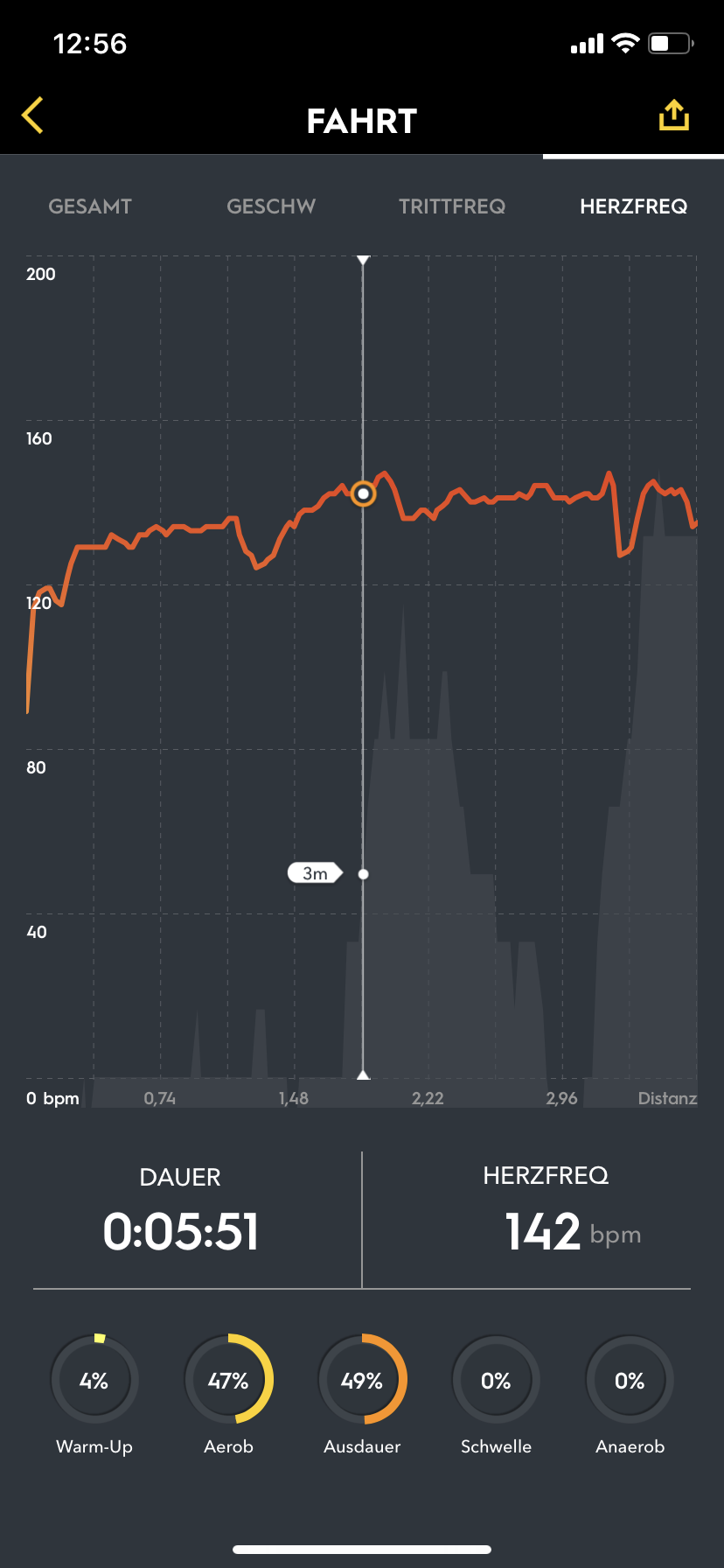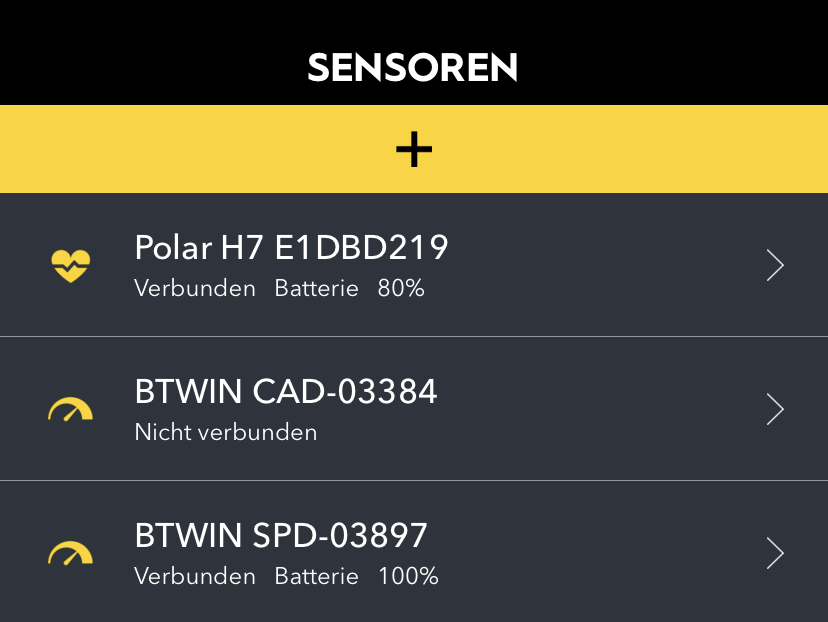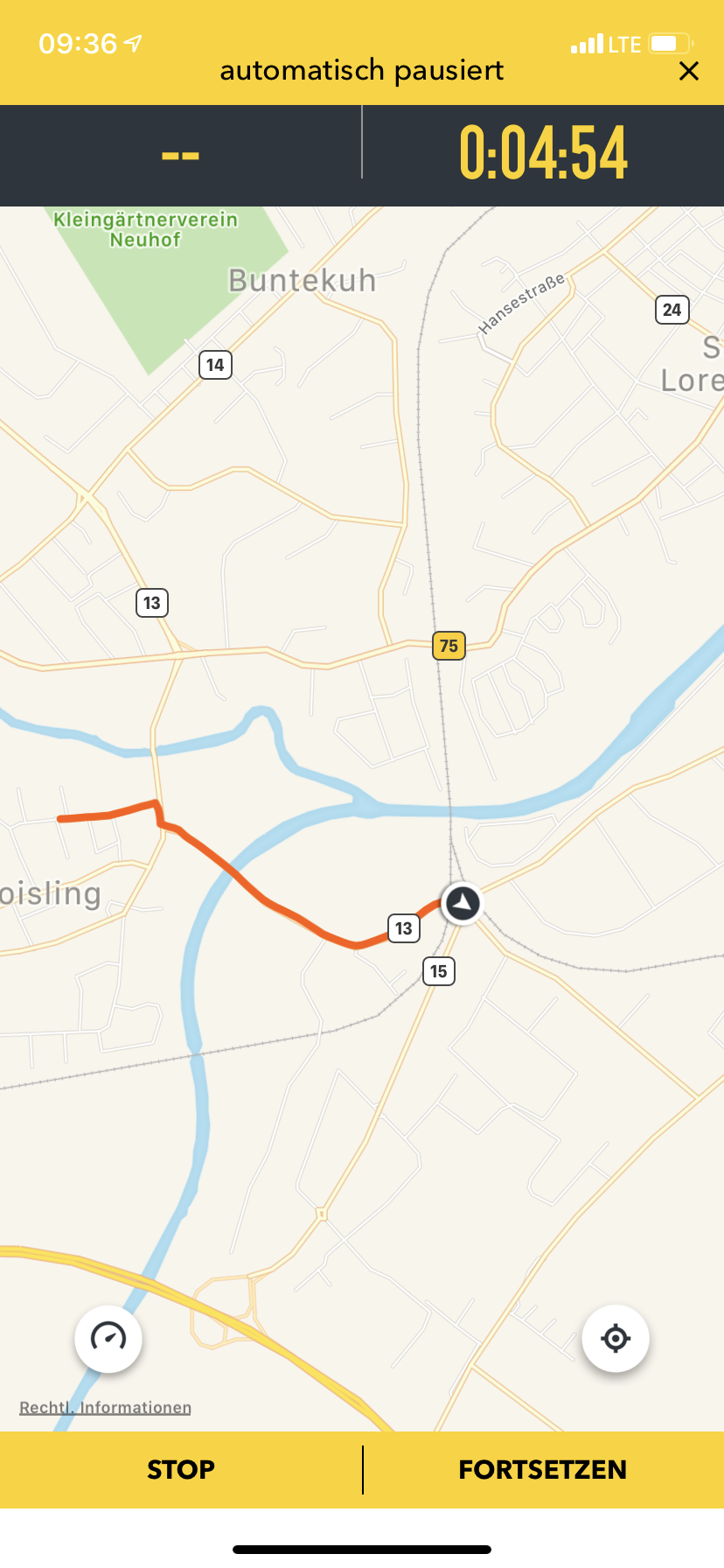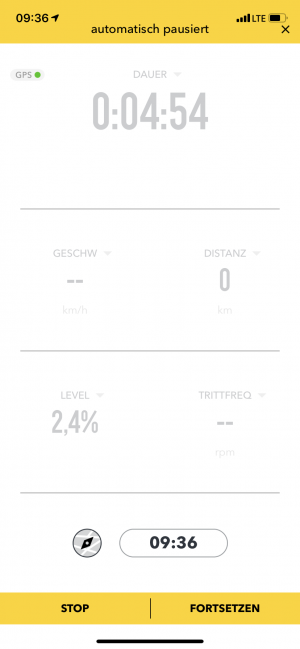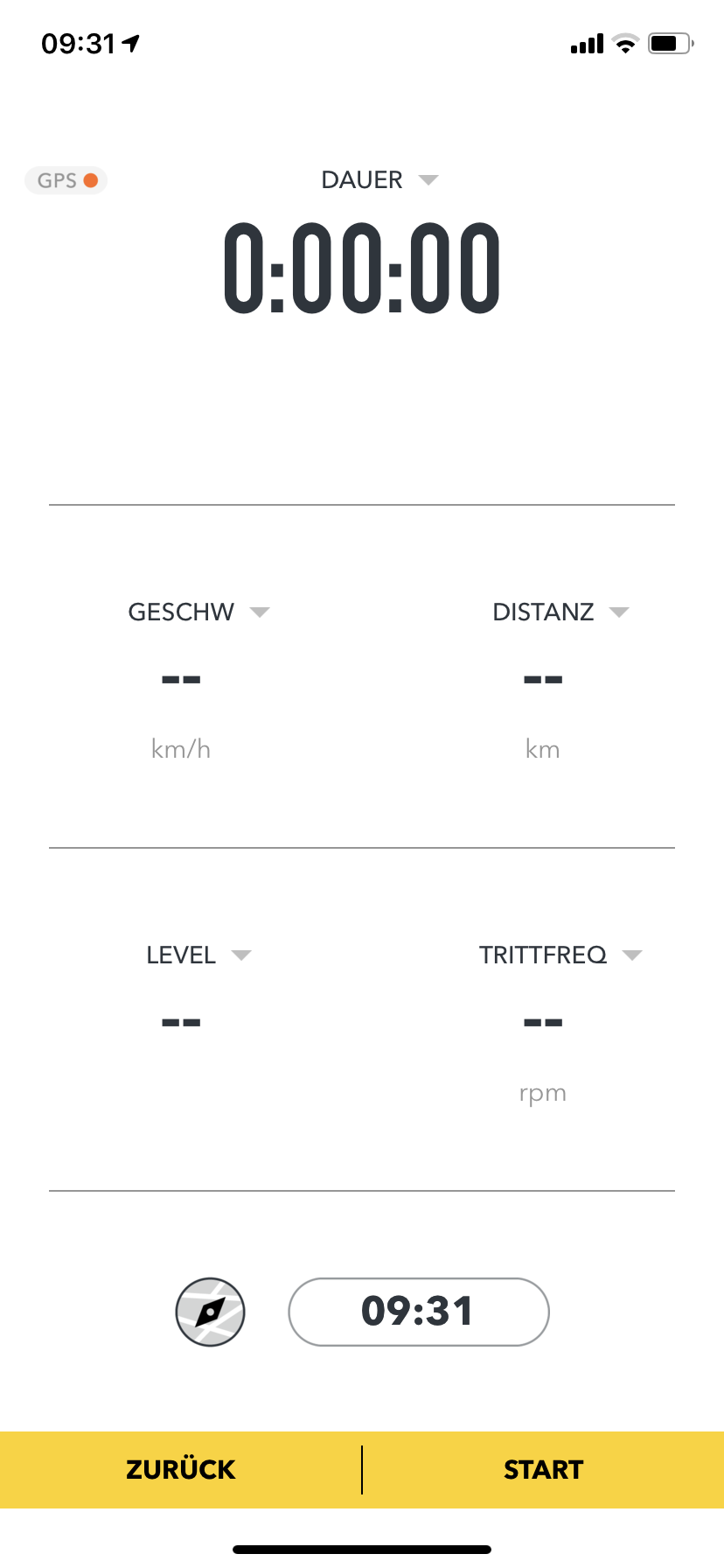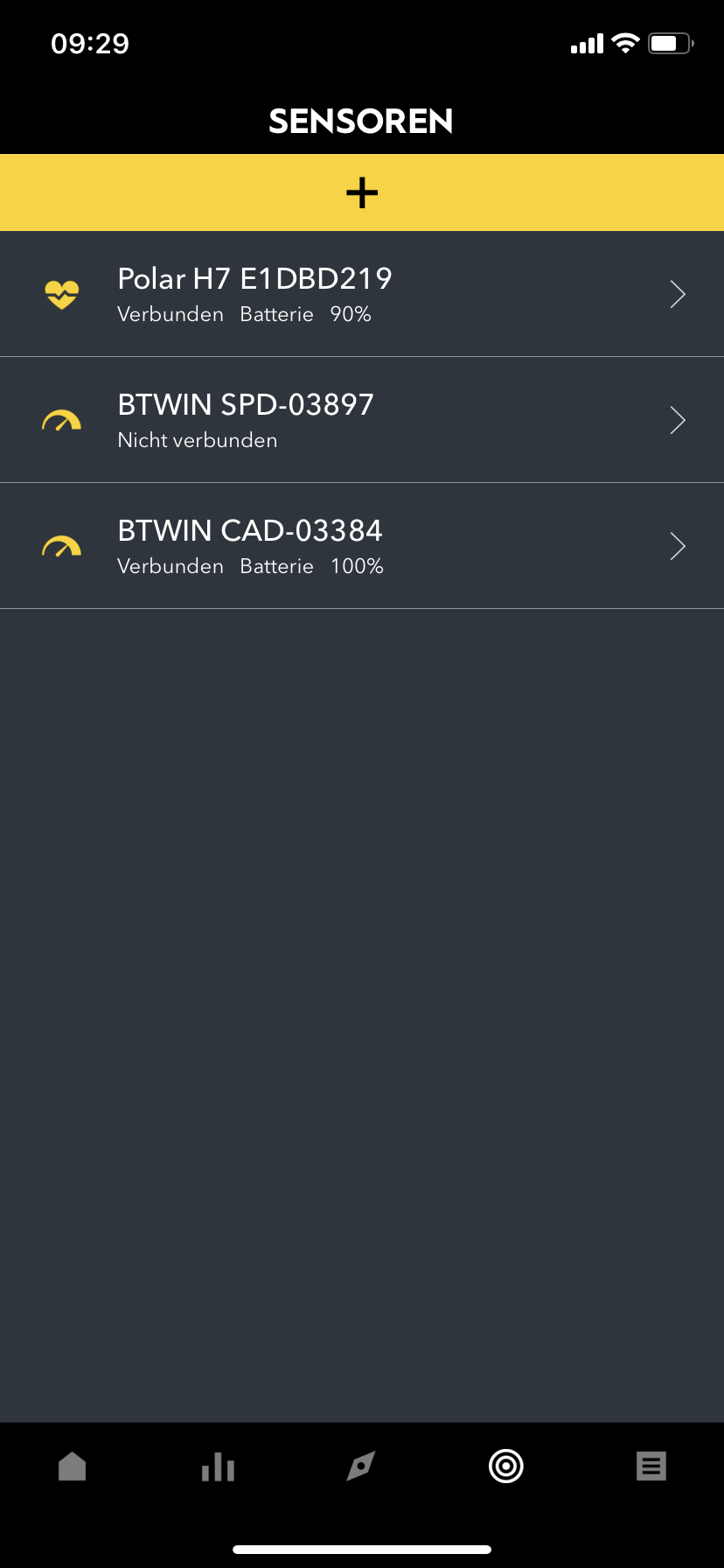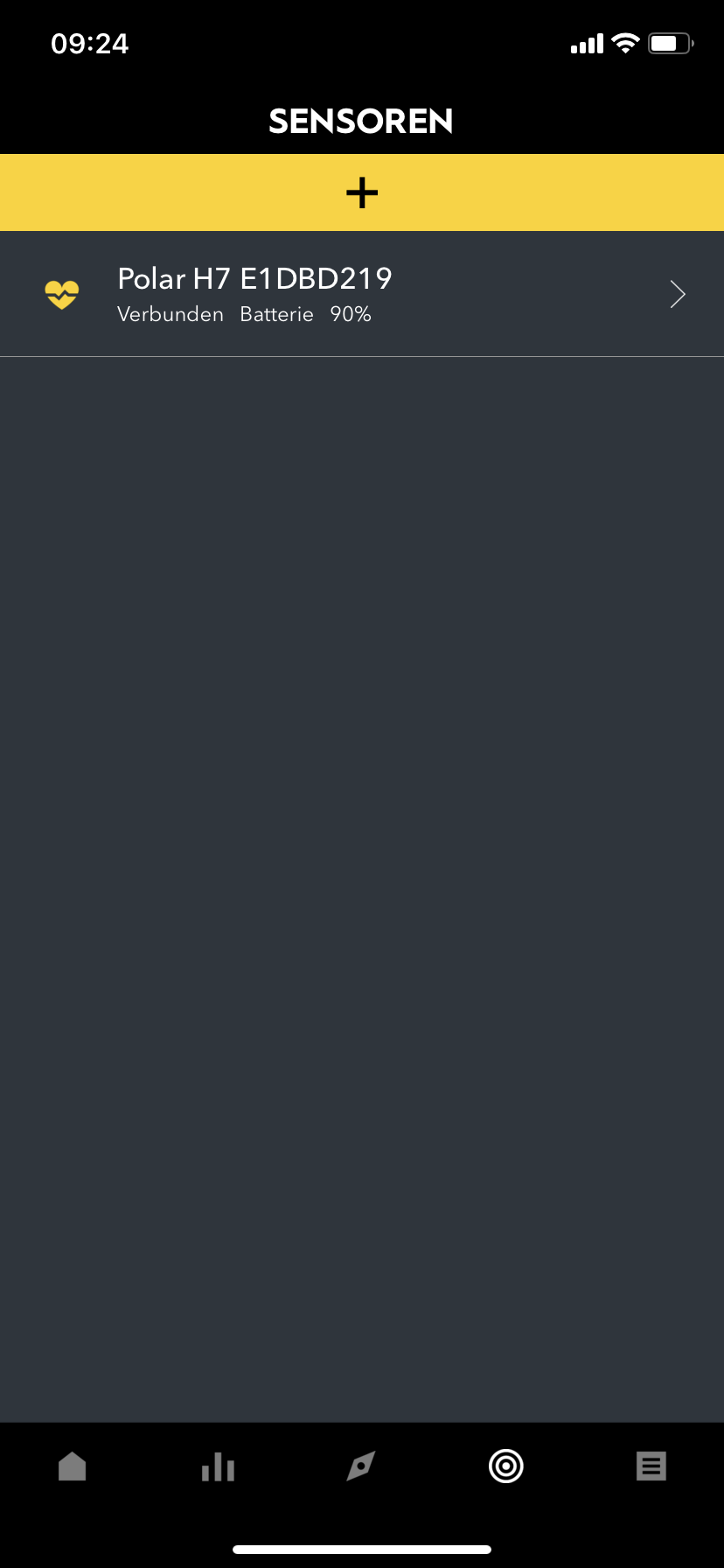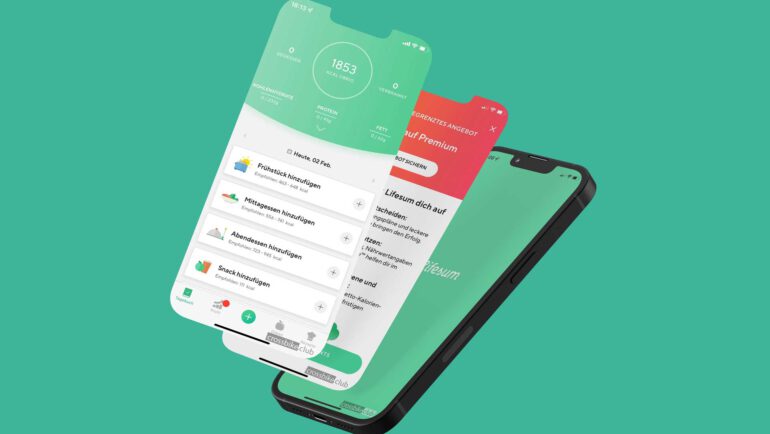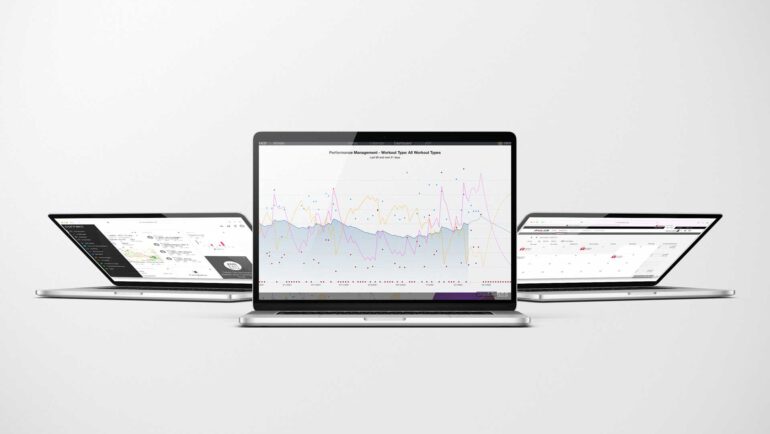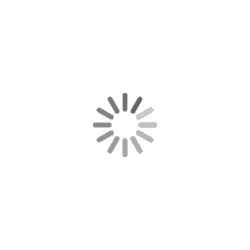Panobike+ ist eine Fahrrad-App die Ihr Training und Strecken aufzeichnet, navigiert und Analysen und Rückschlüsse zulässt.
Panobike+ – eine rundum gelungene App
Auf der Suche nach der “Ultimativen App” bin ich nach längeren Suchen auf die App Panobike+ gestoßen. Mittlerweile recht kritisch neuen Apps gegenüber, entpuppte sich dieses Programm als sehr nützlich. Panobike+ hat sehr viel Potenzial, um Ihr Training auszuwerten. Doch später dazu mehr …
Einrichten von Panobike+
Wie schon im vorherigen Absatz erwähnt, hat sich bei mir eine kritische Haltung gegenüber neuen Apps aufgebaut. Der Startbildschirm
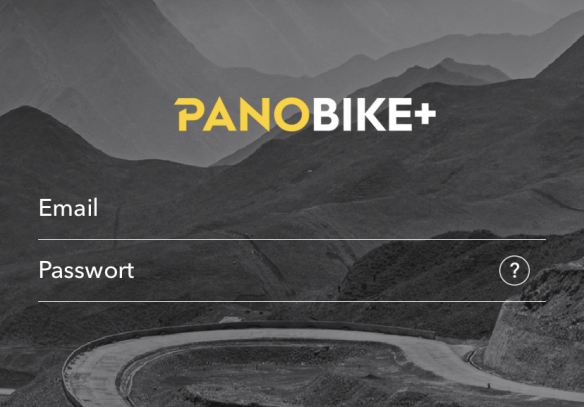
von Panobike+ hat diese Skepsis noch verstärkt: Damit man die App nutzen kann, muss man ein Profil anlegen (wo immer das gespeichert wird), mit E-Mail und Benutzernamen. Auf eine Website wird man allerdings nicht weitergeleitet.
Doch die Beschreibung im Appstore hat vermuten lassen, dass diese App viele Vorteile verbindet: Einbinden von externen Sensoren (Smart Bluetooth®), Auswertung von Trainingsdaten und, und, und.
Nach dem Einrichten eines Benutzerprofil ging es gleich weiter auf den Homebildschirm der App. Dieser bietet eine Übersicht der gefahrenen Strecken – mehr nicht. Am Anfang ist diese natürlich leer. Darum gleich weiter an das Verbinden mit den Bluetooth Sensoren gemacht. Die Kopplung erfolgt nicht wie bei anderen Apps üblich, in einem Einstellungsmenü, sondern es wurde ein eigener Button dafür spendiert. Gewöhnungs bedürftig, doch wenn man es gefunden hat, ist der Rest der Einrichtung ein Kinderspiel.
[the_ad id=”89″]Smart Bluetooth® Sensoren mit der Panobike+ App koppeln
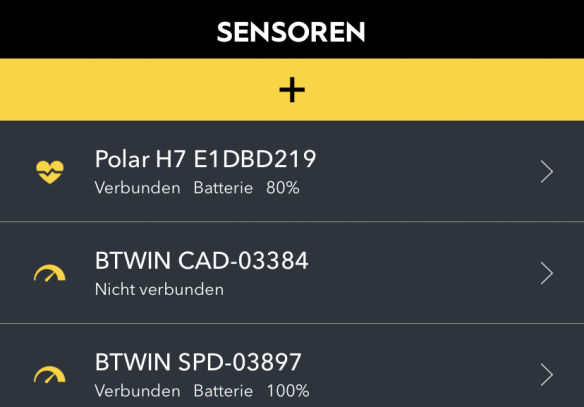
Hier kann die App Pluspunkte sammeln: Die verwendeten Bluetooth Sensoren wurden auf Anhieb gefunden und gekoppelt: Wie im Bild zu sehen ist, wurden drei Sensoren erkannt, zwei wurden verbunden – HALT! Nur zwei wurden verbunden?
Leider ja. Hier scheint noch ein kleiner Bug vorhanden zu sein: denn bei den beiden B-Twin Speed and Cadence Sensoren, kann jeweils nur ein Sensor gekoppelt werden. Für dieses Problem werde ich noch den Support kontaktieren.
Durch einen Anfängerfehler konnte ich auf der ersten Fahrt aber weder Geschwindigkeit noch Trittfrequenz messen: im Nach hinein logisch – man sollte vorher den Radumfang eingeben. Hier reicht bei der App das Auswahlmenü nicht weit. Man hat gerade sechs, sieben Reifenprofile zur Auswahl. Zum Glück gibt es die Einstellung “Custom”, so dass man so den Radumfang eingeben kann.
Der Fahrtest
Nun soll es aber an das Wesentliche gehen. Ab aufs Bike und ein paar Meter radeln, damit man von der App einen ersten Eindruck bekommt. Wie weiter oben schon beschrieben, gab es anfangs Probleme überhaupt Signale von den Bluetooth Sensoren zubekommen: es kann hilfreich sein, wenn der Radumfang eingeben wird. Dieses geschieht übrigens auf der Sensorenseite. Den Pfeil des Geschwindigkeitssensor tippen und den Umfang eingeben. Hier kann auch gleich ein Fahrradmodell eingegeben werden.
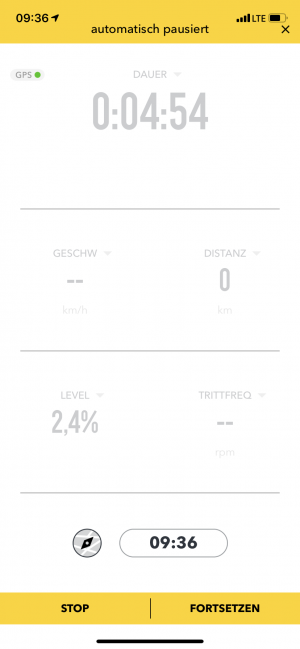
Während der Fahrt gestaltet sich der Bildschirm sehr übersichtlich. In fünf großen Segmenten behält man den Überblick über alle trainingsrelevanten Daten. Diese sind dabei frei zu wählen, man kann kinderleicht den Bildschirm an seine Bedürfnisse anpassen. Einfach den Dropdown Pfeil neben der Segmentbezeichnung antippen – z. B. DISTANZ – eine neue Trainingsdimension wählen und schon sehen Sie während der Fahrt Ihre Wunschdaten. Sie sehen nur das Wichtigste. Auch schön ist, dass Sie jeden Moment die aktuelle Zeit, unten am Bildschirm, sehen.
Wenn Sie unterwegs sich eine Karte ansehen wollen, dann können Sie dies über das Kompass Symbol machen: die Trainingsdaten werden ausgeblendet und die Landkarte mit der zurück gelegten Strecke erscheint. Ein erneutes Tippen auf das nun erschienene Symbol schaltet zurück auf die Trainingsdaten.
Auswerten des Trainings mit der Panobike+ App
Ihr Training ist abgeschlossen, das Crossbike wieder im Schuppen, Luft ist wieder vorhanden und die Schmerzen im Hintern werden langsam weniger. Dann ist jetzt eine gute Zeit, um das Training Revue passieren zu lassen. Auch hier bietet die Panobike+ App schöne Features.
Aufgeteilt in Gesamtübersicht, Geschw, Trittfreq, Herzfreq können Sie via Slider an den Datenkurven sich, fast Sekunden genau, hin und her bewegen, um so einzelne Abschnitte genauer zu analysieren. Schauen Sie sich dazu die Bilder weiter unten in der Bilderstrecke an.
Konnektivität der App
Ein kleiner Wermutstropfen bleibt dieser App: ein direktes Schreiben/Lesen in der Apple Health App ist nicht möglich – schade. Vielleicht wird es irgendwann mal nachgebessert. Nichts desto trotz kann diese App punkten, in dem eine Verbindung, ein Hochladen nach Strava möglich ist. Über diesen Umweg kann man seine Daten dann doch zur Apple Health App übertragen. Nur benötigt man dann ein Strava Konto. Wie Sie dieses einrichten können Sie demnächst hier lesen.
Bilderstrecke zur Panobike+ App
Sehen Sie hier weitere Bilder zur App.
Schneller die Panobike+ im App Store finden
Laden Sie die App direkt im Store.